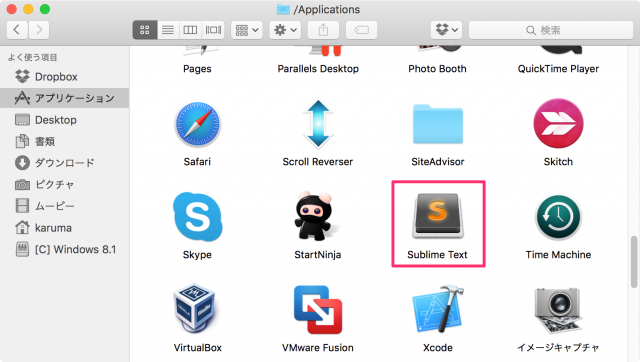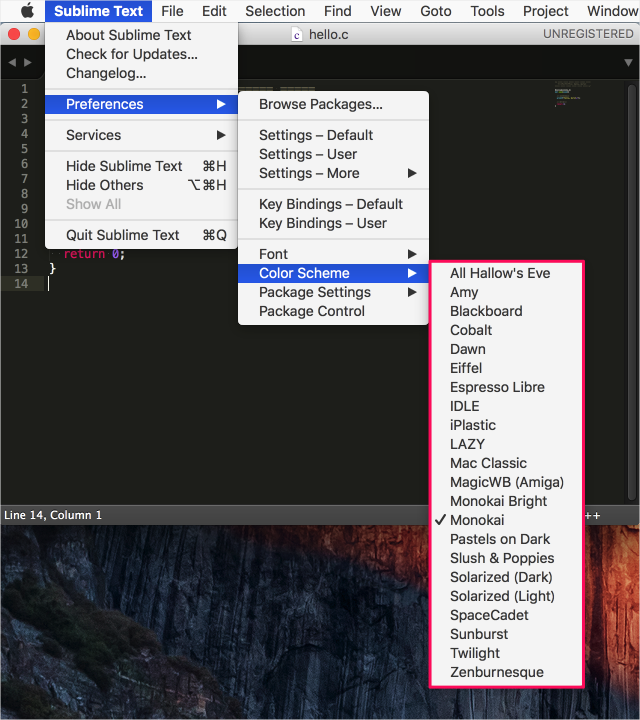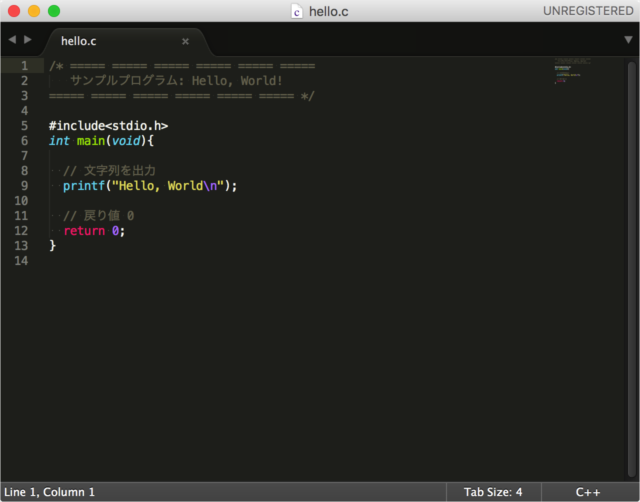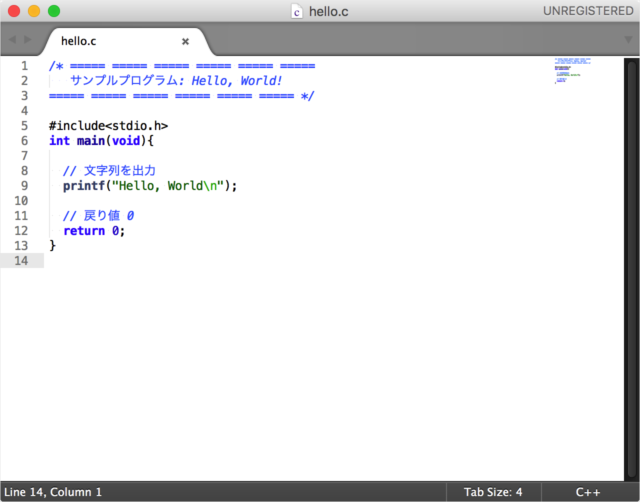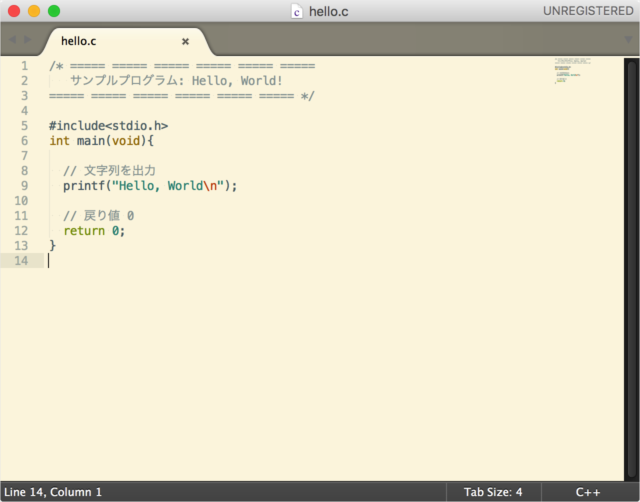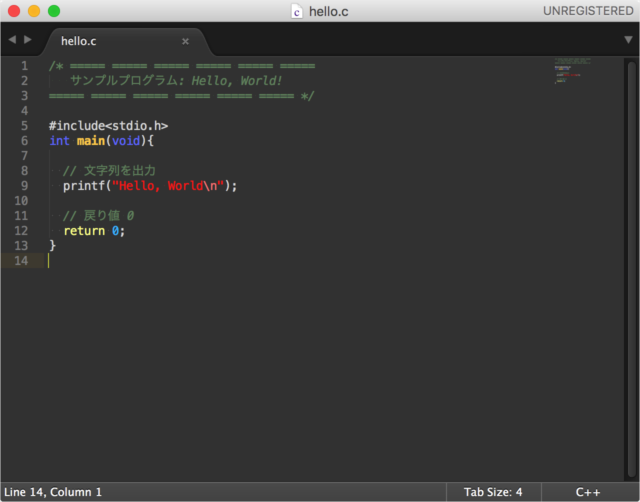Sublime Text - カラースキーム(表示色)の設定・変更
当ページのリンクには広告が含まれています。
更新日:テキストエディター「Sublime Text」のカラースキームを設定・変更する方法を紹介します。
カラースキームとは「背景」「テキスト」などのカラーセット(表示色)のことです。Windows のデスクトップ・テーマみたいなもの?ですかね。
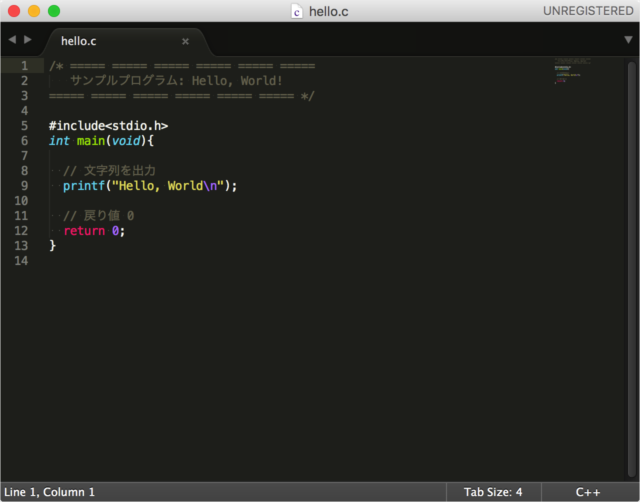
Sublime Text のデフォルト・カラースキームは、このように背景が暗いものになっています。
個人的には背景色は暗いほうが目が疲れないような気がするのですが、背景色は明るいほうがいい! という方も少なからずいるでしょう。
Sublime Text には、さまざまなカラースキームが用意されているので、お好みの表示色を探してみましょう。
カラースキーム(表示色)の設定・変更
それでは設定・変更方法をみていきます。
上部メニュー「Sublime Text」→「Preferences」→「Color Scheme」のどれかを選択しましょう。
- All Hallow's Eve
- Blackboard
- Cobalt
- Dawn
- Eiffel
- Espresso Libre
- IDLE
- iPlastic
- LAZY
- Mac Classic
- MagicWB(Amiga)
- Monokai Bright
- Monokai
- Pastels on Dark
- Slush & Poppies
- Solarized(Dark)
- Solarized(Light)
- SpaceCadet
- Sunburst
- Twilight
- Zenburnesque
このようにさまざまなカラースキームがアルファベット順で並んでいます。
現在のカラースキームにはチェックマーク「✓」が入っています。
背景色が暗く、シンプルなカラースキームですね。
他のカラースキームもみてみましょう。
背景色が明るいですね。ちょっと明るすぎ?ですかね。
なかなかいいですね。目に優しそうですね。
背景色がグレー?ですかね。なかなかいいですね。